Graver plusieurs copies d'un disque
La fonction native de Windows 7 pour graver des CD et des DVD a parcouru un long chemin par rapport aux utilitaires de gravure de disques dans Windows XP et Windows Vista, mais elle n'est toujours pas aussi complète que la plupart des programmes tiers disponibles dans la place du marché. En raison des limites de l'application de gravure de disque de Windows 7, je me retrouve à utiliser ImgBurn lorsque j'ai besoin d'effectuer des activités de gravure de disque plus avancées, telles que la gravure de plusieurs copies d'un disque . ImgBurn rend cela très simple en vous permettant d'éjecter simplement votre disque terminé lorsqu'il est en cours de gravure, puis en insérant le disque vierge suivant. Vous pouvez même configurer ImgBurn pour créer jusqu'à 100 copies d'un disque spécifique. Mieux encore, ImgBurn est entièrement gratuit et bénéficie d'un large soutien, à la fois de la communauté en ligne et du développeur.
Graver plusieurs copies d'un disque dans ImgBurn
Vous pouvez télécharger ImgBurn à partir de ce lien. Cliquez sur l'un des liens Miroir en haut de la fenêtre, puis enregistrez le fichier sur votre ordinateur. Double-cliquez sur le fichier téléchargé et suivez les invites de la fenêtre d'installation jusqu'à ce que vous ayez terminé d'installer ImgBurn. Une fois le programme installé, vous pouvez le lancer en cliquant sur le bouton Démarrer dans le coin inférieur gauche de l'écran de votre ordinateur, puis sur Tous les programmes, puis sur l'icône ImgBurn .
Insérez un disque vierge dans le lecteur de gravure de CD ou de DVD de votre ordinateur, puis cliquez sur le bouton de l'action que vous souhaitez effectuer. Par exemple, si vous souhaitez graver plusieurs copies d'un fichier ISO, vous pouvez cliquer sur Écrire le fichier image sur le disque ou, si vous souhaitez graver plusieurs copies d'un disque contenant des fichiers et des dossiers, vous pouvez cliquer sur Écrire des fichiers / dossiers dans bouton disque .

Cliquez sur le bouton Rechercher un fichier ou Rechercher un dossier au centre de la fenêtre pour sélectionner les éléments que vous souhaitez graver sur le disque.
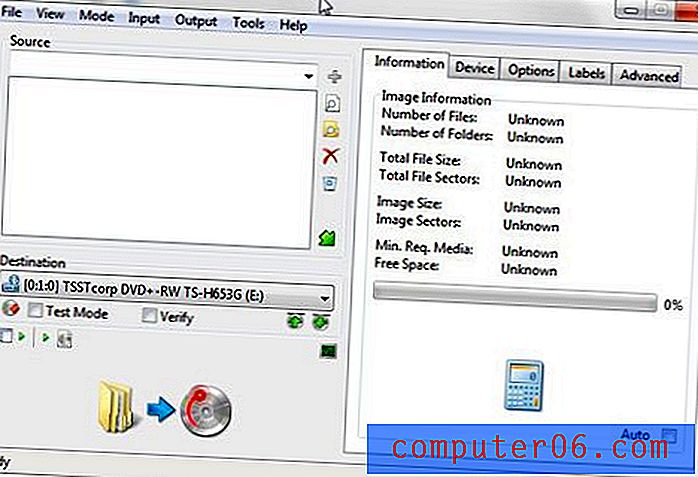
Une fois tous les fichiers et dossiers sélectionnés, cliquez sur l'onglet Périphérique dans la partie supérieure droite de la fenêtre, puis cliquez sur le menu déroulant à droite de Copies en bas de la fenêtre. Sélectionnez le nombre de copies de disque que vous souhaitez créer, puis cliquez sur le bouton Générer dans la partie inférieure gauche de la fenêtre pour commencer à graver vos disques.
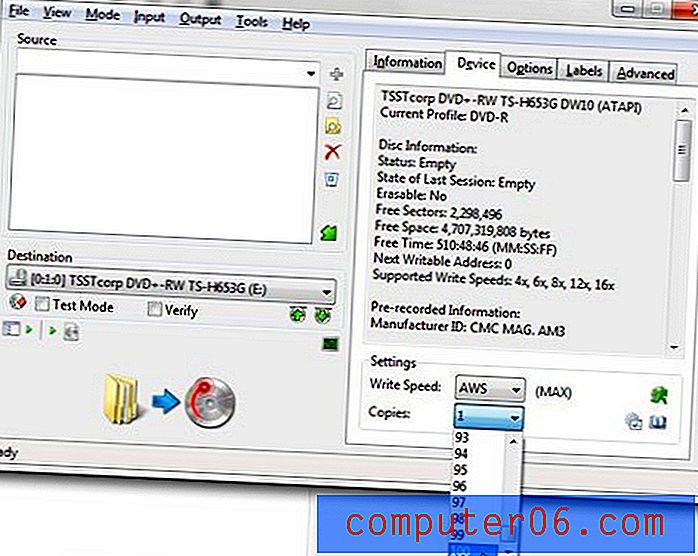
Une fois chaque disque terminé, ImgBurn vous invite à éjecter le disque terminé et à insérer le nouveau disque vierge.
La possibilité de graver plusieurs copies d'un disque peut être un véritable gain de temps si vous aviez précédemment créé chaque disque individuellement. ImgBurn a si bien automatisé le processus que vous pouvez même limiter votre interaction à l'éjection et à l'insertion de disques. Vous n'avez pas besoin de cliquer sur les boutons OK ou quoi que ce soit pour procéder à la gravure de votre prochain disque. Une fois qu'ImgBurn détecte qu'un autre disque vierge a été inséré dans le lecteur, il OK automatiquement le processus de gravure de disques multiples pour commencer avec le disque suivant de la série. Cela vous évite également d'avoir à suivre les disques eux-mêmes, ce qui peut être fastidieux si vous gravez un grand nombre de disques.



